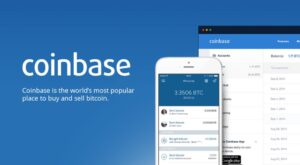همه انواع در اکسل بر اساس حروف الفبا نیستند. گاهی اوقات، شما باید بر اساس مجموعه ای از اصطلاحات نامنظم مرتب کنید، و زمانی که این اتفاق می افتد، باید یک مرتب سازی سفارشی ایجاد کنید. در اینجا چگونه است.

تصویر: Wachiwit/Shutterstock
مرتب سازی در آن آسان است اکسل; شما به معنای واقعی کلمه روی یک گزینه کلیک می کنید و اکسل بقیه کارها را انجام می دهد. گاهی اوقات، اگر اکسل مطمئن نباشد که چند ستون باید در مرتب سازی گنجانده شود، سؤال می کند، اما به غیر از این، مرتب سازی یکی از ساده ترین کارهایی است که در اکسل انجام می دهید. من در مورد انواع صعودی و نزولی صحبت می کنم که همیشه کافی نیستند. به عنوان مثال، اگر بخواهید روزهای هفته را مرتب کنید: دوشنبه، سه شنبه، چهارشنبه و غیره، چه؟ یک مرتب سازی ساده کار را انجام نمی دهد. به همین دلیل است که اکسل دارای یک ویژگی مرتب سازی سفارشی است. شما می توانید یک ترتیب مرتب سازی منحصر به فرد، مانند روزهای هفته ایجاد کنید. این مقاله به شما نشان می دهد که چگونه در صورت داشتن ترتیب مرتب سازی نامنظم، یک مرتب سازی سفارشی ایجاد کنید.
دیدن: 83 نکته اکسل که هر کاربر باید تسلط داشته باشد (TechRepublic)
من با استفاده از مایکروسافت 365 دسکتاپ روی یک ویندوز 10 سیستم 64 بیتی، اما می توانید از نسخه های قبلی استفاده کنید. Excel Online یک مرتبسازی سفارشی موجود را اجرا میکند، اما شما نمیتوانید آنها را به صورت آنلاین ایجاد کنید. برای راحتی شما می توانید فایل های xlsx و .xls نمایشی را دانلود کنید. این مقاله فرض میکند که شما مهارتهای اولیه اکسل را دارید، اما حتی یک مبتدی نیز باید بتواند دستورالعملهای موفقیت را دنبال کند.
نحوه مرتب سازی بر اساس اصطلاحات در اکسل
یک مرتب سازی سفارشی آن چیزی است که شما تعریف می کنید. به عنوان مثال، ممکن است لازم باشد تی شرت ها را بر اساس کوچک، متوسط، بزرگ و فوق العاده دسته بندی کنید. یا ممکن است دماها را بر اساس سرد، گرم و گرم مرتب کنید. یک مرتب سازی معمولی نمی تواند این نوع نیازها را انجام دهد. در این مورد، من به این عناصر مرتب سازی به عنوان "شرایط" اشاره می کنم. خوشبختانه، با استفاده از ویژگی Sort، می توانید به راحتی یک مرتب سازی سفارشی تعریف کنید که اصطلاحات را مدیریت می کند.
دو راه برای شروع مرتب سازی سفارشی وجود دارد:
- در تب Home، در گروه Editing بر روی Sort کلیک کنید و بر روی Custom Sort کلیک کنید.
- در تب Data، در گروه Sort & Filter بر روی Sort کلیک کنید.
اکنون، بیایید یک مثال ساختگی را در نظر بگیریم - من این کار را انجام میدهم زیرا بسیار منحصر به فرد است، و بسیاری از شما نیازهای مرتبسازی عجیبی دارید که برای هیچ کس غیر از شما معنی ندارد. شکل A یک مجموعه داده ساده از مناطق را نشان می دهد. می توانید بر اساس حروف الفبا مرتب کنید، هم صعودی و هم نزولی. اما بیایید در عوض، فرض کنیم که شما یک ترتیب مرتب سازی خاص می خواهید: جنوب غربی، مرکزی، شمال غربی. نه مرتب سازی صعودی و نه نزولی کار نخواهد کرد. جنوب غربی، مرکزی و شمال غربی این گونه هستند قوانین و مقررات.
شکل A
بیایید یک مرتب سازی سفارشی بر اساس مناطق ایجاد کنیم.
برای ایجاد این مرتب سازی، موارد زیر را انجام دهید:
- در هر نقطه از مجموعه داده کلیک کنید.
- روی تب Data و سپس Sort در گروه Sort & Filter کلیک کنید. (این مسیر به یک کلیک کمتر از تب Home نیاز دارد.)
- در گفتگوی به دست آمده، منطقه را از منوی کشویی مرتب سازی بر اساس انتخاب کنید زیرا می خواهید بر اساس مقادیر منطقه مرتب سازی کنید.
- مرتب سازی را با مقادیر سلول، پیش فرض بگذارید.
- از منوی کشویی Order، Custom Sort را انتخاب کنید، که یک گفتگوی جدید باز می شود، جایی که می توانید مرتب سازی سفارشی (لیست) را ایجاد کنید.
- در کنترل List Entries، وارد کنید جنوب غربی، مرکزی، شمال غربی- اصطلاحات مرتب سازی به ترتیبی که می خواهید مرتب شوند (شکل A).
- روی افزودن کلیک کنید تا لیست جدید به کنترل لیست های سفارشی در سمت چپ منتقل شود (شکل B).
- روی OK کلیک کنید تا به گفتگوی مرتب سازی برگردید، که اکنون لیست جدید را در کنترل ترتیب نمایش می دهد (شکل C).
- روی OK کلیک کنید تا مجموعه داده ها مرتب شوند.
شکل B
لیست جدید اصطلاحات مرتب سازی را اضافه کنید.
شکل C
لیست جدید اکنون تنظیمات سفارش است.
همانطور که در می بینید شکل D، مجموعه داده ها اکنون بر اساس لیست سفارشی مرتب می شوند. ابتدا جنوب غربی، به دنبال مرکزی و سپس شمال غربی مرتب می شود. مرتب کردن سفارشی همیشه منطقی نیست، اما دانستن اینکه چگونه این کار را انجام می دهد بسیار خوب است.
شکل D
مجموعه داده ها بر اساس لیست سفارشی مرتب می شوند.
برای استفاده مجدد از مرتب سازی، روی Sort کلیک کنید و از منوی کشویی Order، Custom Sort را انتخاب کنید. لیست را در کنترل لیست های سفارشی انتخاب کنید و روی OK کلیک کنید.
ممکن است تعجب کنید که آیا یک مجموعه داده می تواند بیش از یک مرتب سازی سفارشی داشته باشد. بله می شود. بیایید یک مرتبسازی سفارشی دوم ایجاد کنیم که بر اساس مقادیر پرسنل به ترتیب زیر مرتب میشود: رزا، ژوئن، جیمز، مارتا، لوک، مارک. برای انجام این کار، دستورالعمل های بالا را تا مرحله 3 تکرار کنید و از منوی کشویی Sort By گزینه Personnel را انتخاب کنید. در مرحله 6، وارد شوید رزا، جون، جیمز، مارتا، لوقا، مارک، همانطور که در نشان داده شده است شکل E. روی Add کلیک کنید و سپس دوبار روی OK کلیک کنید. شکل F نتایج را نشان می دهد. می توانید هر تعداد که نیاز دارید انواع سفارشی اضافه کنید.
شکل E
یک مرتب سازی سفارشی توسط پرسنل اجرا کنید.
شکل F
این بار مرتب سازی سفارشی توسط پرسنل مرتب می شود.
مسلماً، مثالها کمی ساختگی هستند و ممکن است منطقی نباشند - مگر اینکه شما فردی باشید که از شما خواسته میشود رکوردها را به این ترتیب مرتب کنید. سپس، دانستن نحوه استفاده از این ویژگی، ظاهر شما را عالی می کند!
در ارتباط باشید
اکسل از دومین پشتیبانی سفارشی پشتیبانی می کند: مرتب سازی بر اساس چندین ستون. در مقاله آینده، نحوه استفاده از این ویژگی را برای مرتب سازی بر اساس چندین ستون به شما نشان خواهم داد.
همچنین مشاهده کنید
- "
- &
- 110
- 7
- معرفی
- مقاله
- بیت
- شرکت
- داده ها
- مجموعه داده ها
- اکسل
- ویژگی
- نام خانوادگی
- به دنبال
- آینده
- بزرگ
- گروه
- اینجا کلیک نمایید
- صفحه اصلی
- چگونه
- چگونه
- HTTPS
- تصویر
- محرم راز
- IT
- کار
- بزرگ
- فهرست
- لیست
- علامت
- متوسط
- مایکروسافت
- دوشنبه
- حرکت
- آنلاین
- باز کن
- گزینه
- سفارش
- دیگر
- پرسنل
- RE
- مطالعه
- سوابق
- مورد نیاز
- REST
- نتایج
- مسیر
- دویدن
- پرده
- حس
- تنظیم
- محیط
- ساده
- مهارت ها
- کوچک
- So
- موفقیت
- پشتیبانی
- پشتیبانی از
- سیستم
- سخنگو
- کوچک
- زمان
- نکات
- هفته
- هفتگی
- پنجره
- در داخل
- مهاجرت کاری
- با این نسخهها کار